Fjern Bandicam-vandmærket fra en optaget video
Hvis du vil optage din aktivitet på din skærm, kan du bruge en skærmoptager til desktops. Bandicam er den bedste skærmoptagelsessoftware til desktops. Den kan fange alt fra din skærm med video i høj kvalitet. Og hvis du også vil optage dit spilvindende højdepunkt, kan du bruge Bandicam til at optage det. Bandicam placerer dog vandmærker på de videoer, de optager. Så folk beslutter sig for at bruge en vandmærkefjerner til at fjerne Bandicam-vandmærket fra deres skærmoptagede videoer. Læs dette blogindlæg indtil slutningen for at lære, hvordan du sletter Bandicam vandmærke fra din video på din computer.
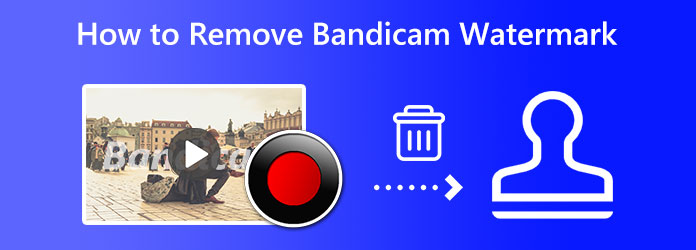
Del 1. Sådan fjerner du Bandicam-vandmærket fra en optaget video
Den gode nyhed er, at på trods af at Bandicam-skærmoptageren placerer vandmærker på de videoer, de producerer, er vandmærket ikke permanent. Mange mennesker ønsker at fjerne vandmærker fra deres videoer, fordi det blokerer noget af indholdet, der er i videoen. Det er også distraherende, når en video indeholder et vandmærke. Men i dette afsnit vil vi lære dig, hvordan du fjerner Bandicam-vandmærket ved hjælp af den bedste offline-videovandmærkefjerner.
1. Tipard Video Converter Ultimate
Tipard Video Converter Ultimate er en berømt fjernelse af videovandmærke, du kan downloade på din pc. Denne applikation giver dig mulighed for at fjerne vandmærket fra din video uden at efterlade nogen pletter eller slørede dele på din video. Derudover kan den fjerne enhver type vandmærke fra din video, såsom tekstvandmærker, billeder eller logoer. Det gode ved denne app er, at den understøtter næsten alle videoformater, såsom MP4, AVI, MOV, MKV, VOB, WebM, WMV og 500+ andre formater. Og hvis din video indeholder mere end ét vandmærke, kan du tilføje et område til fjernelse af vandmærke for at fjerne disse vandmærker med det samme.
Desuden er det en begyndervenlig applikation, fordi den har en brugervenlig grænseflade. Hvad der endda er fremragende med Tipard Video Converter Ultimate er, at du kan eksportere din video i forskellige videoformater, som den understøtter. Du kan downloade det på alle operativsystemer, inklusive Windows, Mac og Linux.
Sådan fjerner du Bandicam-vandmærket fra en optaget video ved hjælp af Tipard Video Converter Ultimate:
Trin 1 For at begynde skal du downloade Tipard Video Converter Ultimate ved at klikke på Hent knap til Windows eller Mac. Installer applikationen på din enhed, og åbn den, når den er installeret.
Trin 2 Og på hovedsiden skal du gå til Værktøjskasse og vælg Fjerner video vandmærke funktion på listen over avancerede redigeringsfunktioner.
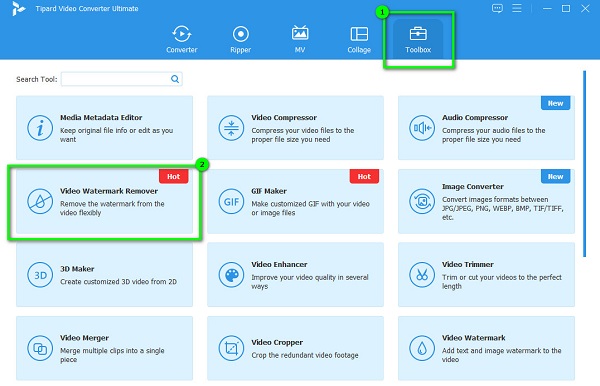
Trin 3 For at uploade den Bandicam-video, som du vil fjerne vandmærket, skal du klikke på mere (+) ikonet i midten af grænsefladen. Du kan også drag-drop din videofil til plustegnet-boksen for at uploade en video.
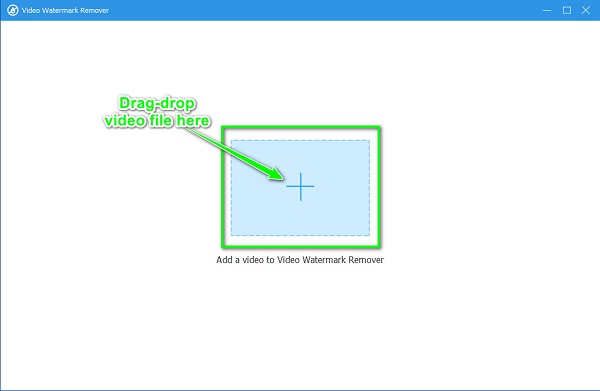
Trin 4 Og på den følgende grænseflade vil du se forhåndsvisningen af din video. Klik på under forhåndsvisningen Tilføj område til fjernelse af vandmærke knappen for at fjerne Bandicam-vandmærket fra din video. Og så vil du blive ført til en anden grænseflade, hvor du vil se området for fjernelse af vandmærke og forhåndsvisningen af din video.
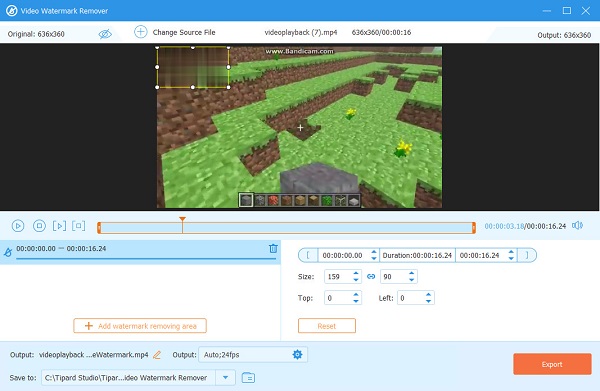
Trin 5 Flyt området for fjernelse af vandmærke til Bandicam-vandmærket. Juster dimensionerne af området for fjernelse af vandmærke, indtil det dækker hele vandmærket.
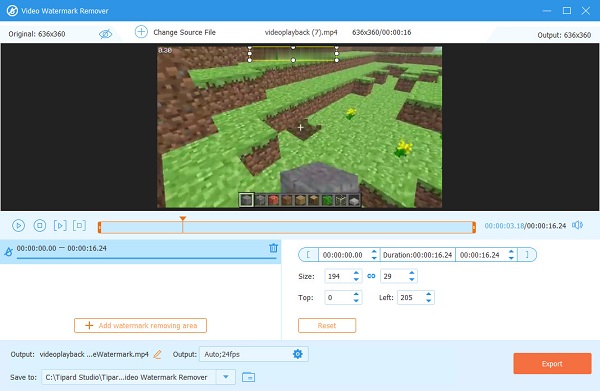
Trin 6 Og til sidst, klik på eksport knappen placeret i nederste højre hjørne af grænsefladen. Og så gemmer Tipard Video Converter Ultimate automatisk dit output på dine skrivebordsfiler.
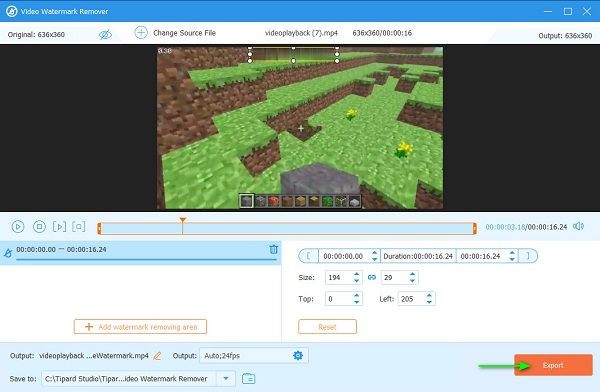
Og voila! Så nemt som det, kan du fjerne Bandicam-vandmærket fra din video uden problemer.
2. Hitpaw Watermark Remover
Hitpaw vandmærkefjerner er en vandmærke remover online, som du kan få adgang til i din browser. Dette onlineværktøj kan fjerne vandmærket fra din video ved hjælp af et område til fjernelse af vandmærke. Det er en brugervenlig applikation, fordi den har en intuitiv brugergrænseflade. Derudover kan du også tilføje et vandmærkevalgsområde, hvis du har to eller flere vandmærker på din video. Du kan uploade det mest almindelige videoformat med denne applikation, som MP4, AVI og MOV. Du kan også forhåndsvise din video, før du eksporterer den for at vide, om du har brug for at ændre noget. Desuden har den en offline version, hvis du vil bruge den offline. Hitpaw Watermark Remover er dog en webbaseret app, så det afhænger af internettet, hvor hurtigt uploadprocessen er. Ikke desto mindre er det et godt program til at fjerne Bandicam-vandmærket fra din video.
Sådan fjerner du Bandicam-vandmærket gratis fra din video:
Trin 1 Åbn din browser og søg efter Hitpaw Watermark Remover i dit søgefelt. På resultatsiden skal du klikke på den første, der vises. Klik derefter på hovedgrænsefladen Fjern vandmærke nu .
Trin 2 Og klik derefter på den nye fane Vælg fil knappen eller træk og slip videoen fra dine computerfiler. Vent derefter på, at din video uploades.
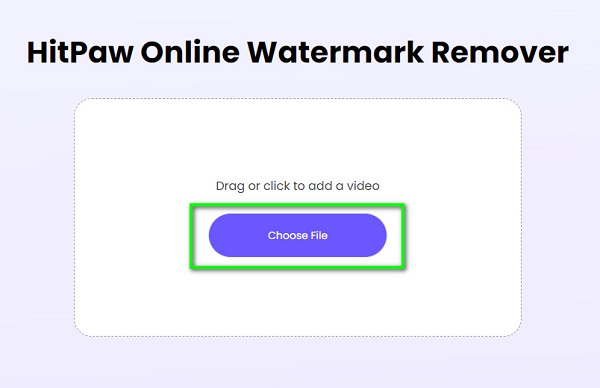
Trin 3 Derefter vil du blive dirigeret til en anden fane. På den nye fane vil du se område til valg af vandmærke og forhåndsvisningen af din video. Flyt området til valg af vandmærke til Bandicam-vandmærket.
Trin 4 Endelig skal du klikke på eksport knappen i nederste højre hjørne af grænsefladen.
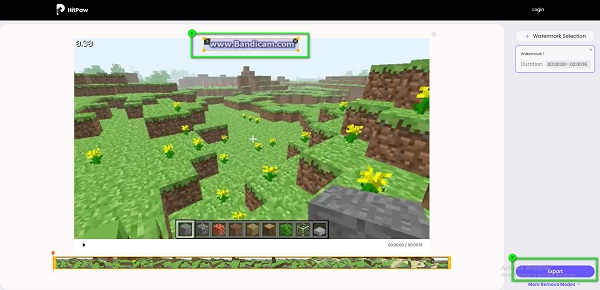
Del 2. Sådan får du Bandicam til at eksportere optaget video uden vandmærke
Hvis du vil optage en video ved hjælp af Bandicam uden at have et vandmærke, skal du bruge købsmetoden. Der er ingen anden måde at eksportere en Bandicam-video på uden et vandmærke bortset fra at købe appen. Og i denne del vil vi vise dig, hvordan du optager en video i Bandicam uden vandmærke.
Hvis du vil optage en video ved hjælp af Bandicam uden at efterlade et vandmærke, når du eksporterer, er den eneste løsning at købe appen. Ved at købe en af Bandicam-licenserne kan du optage og eksportere videoer uden at have Bandicam-vandmærket på dit output.
Del 3. Ofte stillede spørgsmål om, hvordan man fjerner Bandicam vandmærke
Har Bandicam et vandmærke?
Ja. Bandicam er en af de førende skærmoptager apps til desktops. Men når du optager med Bandicam, placerer det et vandmærke på dine udgange.
Kan jeg fjerne Bandicam-vandmærket ved at beskære det?
Bandicam-vandmærket er placeret øverst på din video. Derfor er det nemt at beskære din video ved at bruge Video Cropper af Tipard Video Converter Ultimate.
Hvorfor placerer Bandicam vandmærker på deres videoer?
Bandicam placerer vandmærker på sine videoer for at fremme dets anvendelse. Og for at beskytte sine videoer mod piratkopiering og fra seere, der stjæler indhold.
Konklusion
Fjernelse af Bandicam vandmærke fra videoen er ikke svært. Du skal bare bruge en perfekt applikation for at fjerne vandmærket. Og som du læser ovenfor, kan du nemt fjerne Bandicam-vandmærket fra din video ved hjælp af Tipard Video Converter Ultimate.







